ハード リセット – パスワードなしで Samsung Galaxy デバイスをリセットする
世界第 XNUMX 位のモバイル製造会社である Samsung は、人気の高い「Galaxy」シリーズ向けにかなりの数の携帯電話を発売しました。 この記事では、特にSamsung Galaxyデバイスをリセットする方法を学ぶことに焦点を当てます. まず、デバイスをリセットする必要がある理由について説明します。
Samsung Galaxy デバイスには、優れたスペックとハイエンドのパフォーマンスが備わっています。 ただし、電話機が古くなり、使用頻度が高くなると、フリーズ、ハング、応答性の低い画面などの問題に直面することがあります。 さて、この状況を克服するには、Samsung Galaxy をハード リセットする必要があります。 これに加えて、デバイスを販売したい場合は、 サムスンの工場出荷時設定へのリセット その個人データを保護するため。 これについては少し後で説明します。
工場出荷時の状態にリセットすると、次のようなデバイスの多くの問題を解決できます。
- クラッシュしたソフトウェアの問題を修正します。
- このプロセスにより、ウイルスとマルウェアがデバイスから削除されます。
- バグやグリッチを取り除くことができます。
- ユーザーが無意識のうちに行った不要な設定の一部は、元に戻すことができます。
- 不要なアプリをデバイスから削除し、新鮮にします。
- パフォーマンスの低下は解決できます。
- デバイスの速度に悪影響を及ぼしたり、速度を低下させたりする可能性のある不確実なアプリを削除します。
Samsung Galaxy デバイスは、XNUMX つのプロセスでリセットできます。
- パート1:設定からSamsungを工場出荷時設定にリセットする方法
- パート 2: ロックアウトされた Samsung を工場出荷時の状態にリセットする方法
- パート 3: 売却前に Samsung を完全に消去する方法
数回クリックするだけで、Samsung デバイスを工場出荷時の状態にリセットできます。
パート1:設定からSamsungを工場出荷時設定にリセットする方法
工場出荷時のデータリセットは、デバイスを新品のように新鮮にするための良いプロセスです. ただし、続行する前に、以下の手順に従う必要があります –
•信頼できるものを見つける Androidのバックアップソフトウェア このプロセスにより、内部ストレージに存在するすべてのユーザーデータが消去されるため、すべての内部データを外部ストレージデバイスにバックアップします。 または、使用することができます DrFoneTool –電話バックアップ(Android)。
• 工場出荷時設定へのリセットの長いプロセスを維持するために、デバイスに少なくとも 70% の充電が残っていることを確認してください。
• このプロセスは元に戻すことができないため、Samsung Galaxy を工場出荷時の状態にリセットする前に十分に確認してください。
工場出荷時設定へのリセットまたはハード リセット Samsung の最も簡単なプロセスは、そのセット メニューを使用することです。 デバイスが動作段階にあるときは、この使いやすいオプションのみを使用できます。
ステップ – 1 デバイスの設定メニューを開き、「バックアップとリセット」を探します。
ステップ – 2 [バックアップとリセット] オプションをタップします。
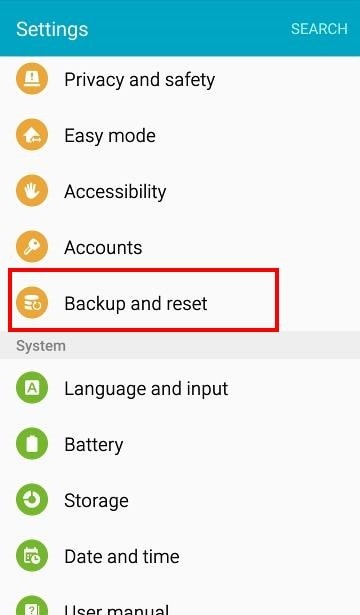
ステップ – 3 「データの工場出荷時設定へのリセット」オプションが表示されます。 このオプションをクリックしてから、「デバイスのリセット」をタップします
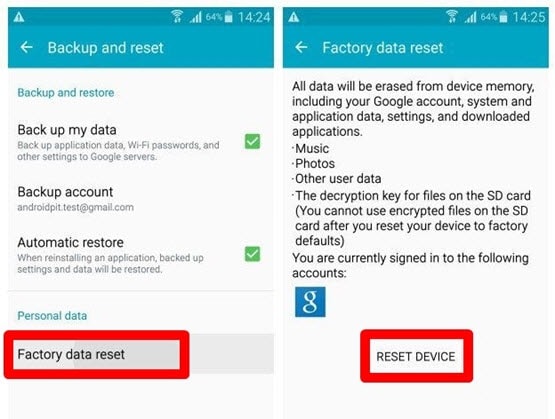
ステップ – 4 「デバイスのリセット」オプションを正常にタップすると、デバイスに「すべてを消去」ポップアップが表示されます。 これをタップして、Samsung Galaxy のリセット プロセスを開始してください。
デバイスを完全にリセットするには、数分かかる場合があります。 このプロセス中に電源を強制的にオフにしたり、バッテリーを取り外したりするなどの干渉は、デバイスの損傷につながる可能性があるため、お控えください。 数分後、すべてのデータが削除され、工場出荷時に復元された新しい Samsung デバイスが表示されます。 繰り返しますが、完全に服用することを忘れないでください サムスンのバックアップ 工場出荷時設定にリセットする前のデバイス。
パート 2: ロックアウトされた Samsung を工場出荷時の状態にリセットする方法
ソフトウェアの問題により、Galaxy デバイスがロックアウトされたり、メニューにアクセスできなくなったりすることがあります。 このシナリオでは、この方法はこれらの問題を整理するのに役立ちます。
以下のステップバイステップガイドに従って、Samsung Galaxy デバイスを工場出荷時の状態にリセットします。
ステップ 1 – 電源ボタンを押してデバイスの電源を切ります (まだオフになっていない場合)。
ステップ2–デバイスが振動し、Samsungのロゴが表示されるまで、音量大、電源、メニューのボタンをすべて押します。
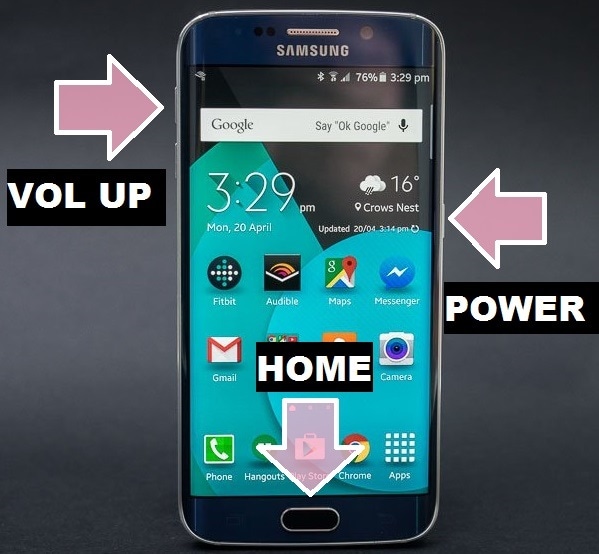
ステップ 3 – これで、デバイスはリカバリ モードで正常に起動します。 完了したら、オプションから「データのワイプ/工場出荷時設定へのリセット」を選択します。 ナビゲーションには音量上下キーを使用し、オプションを選択するには電源キーを使用します。
注: この段階では、モバイル タッチ スクリーンが機能しないことを覚えておいてください。
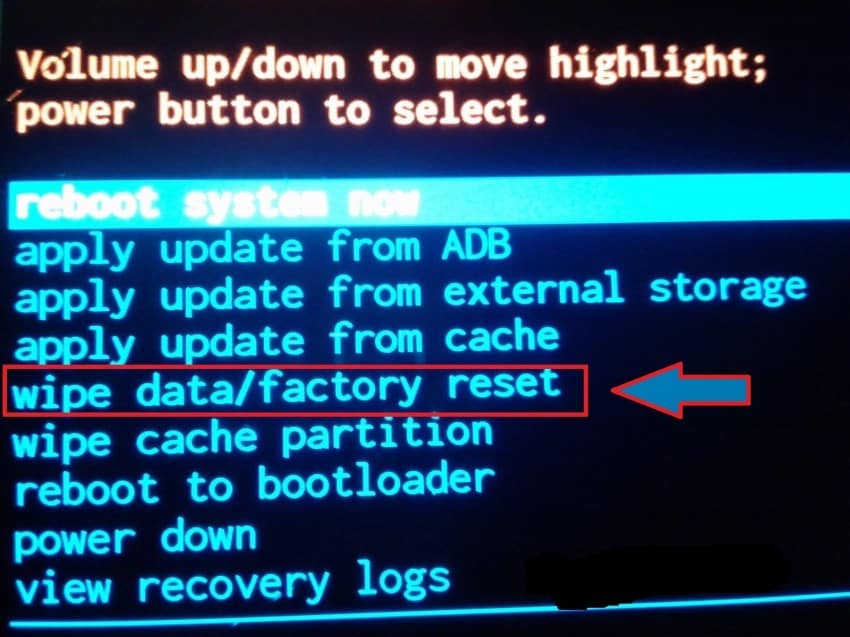
ステップ 4 – [すべてのユーザー データを削除] を選択します。[はい] をタップして、Samsung のリセット プロセスを続行します。
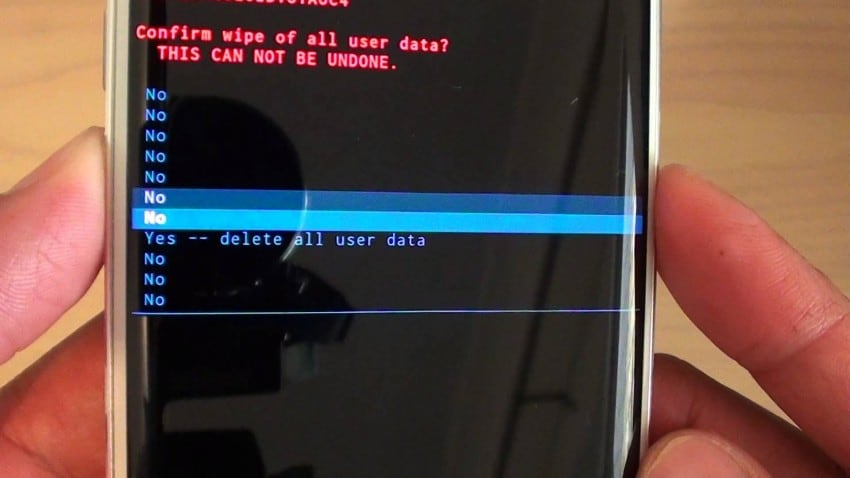
ステップ 5 – 最後に、プロセスが完了したら、[今すぐシステムを再起動する] をタップして、工場出荷時に復元された新しい Samsung Galaxy デバイスを歓迎します。

デバイスを再起動すると、工場出荷時設定へのリセットのプロセスが完了し、多くの問題を解決できます。
パート 3: 売却前に Samsung を完全に消去する方法
より多くの新しい携帯電話が市場で毎日発売され、新しいより良い機能が市場に投入されています。この変化する時代に伴い、人々は古い携帯電話を売って現金を集めて新しいモデルを購入したいと考えています。 ただし、販売する前に、「工場出荷時設定へのリセット」オプションを使用して、すべての設定、個人データ、およびドキュメントを内部メモリから消去することが非常に重要です。
「工場出荷時設定へのリセット」オプションは、「データ消去オプション」を実行して、デバイスからすべての個人データを削除します。 最近の調査では、工場出荷時設定へのリセットはまったく安全ではないことが証明されていますが、デバイスがリセットされると、ハッキングされる可能性のあるユーザーの機密データのトークンが保持されます。 これらのトークンを使用して、ユーザーの個人用メール ID にログインし、ドライブ ストレージから連絡先や写真を復元できます。 したがって、言うまでもなく、古いデバイスを販売する場合、工場出荷時設定へのリセットはまったく安全ではありません. あなたの個人データは危険にさらされています。
この状況を克服するには、試してみることをお勧めします DrFoneTool –データ消しゴム(Android).
このツールは、古いデバイスからすべての機密データを完全に消去するために市場で入手できる最高のツールの XNUMX つです。 その人気の主な理由は、市場で入手可能なすべての Android デバイスをサポートするシンプルで使いやすいインターフェースです。
シンプルなワンクリック プロセスで、このツールキットは使用済みデバイスからすべての個人データを完全に削除できます。 前のユーザーまでさかのぼることができるトークンを残しません。 そのため、ユーザーは自分のデータの保護に関して 100% 安全であることができます。

DrFoneTool –データ消しゴム(Android)
Androidのすべてを完全に消去し、プライバシーを保護します
- シンプルなクリックスループロセス。
- Androidを完全かつ永久にワイプします。
- 写真、連絡先、メッセージ、通話履歴、およびすべての個人データを消去します。
- 市場で入手可能なすべてのAndroidデバイスをサポートします。
このプロセスは非常に使いやすいです。
まず、DrFoneTool ツールキット for Android を Windows PC にダウンロードし、プログラムを起動してください。

次に、USB ケーブルを使用して Android フォンをコンピュータに接続します。 携帯電話で USB デバッグ モードが有効になっていることを確認します。

接続が成功すると、ツール キットが自動的にポップアップし、[すべてのデータを消去] をタップして確認するよう求められます。

もう一度、選択したボックスに「削除」と入力してプロセスを確認し、座ってください。

数分後、データは完全に消去され、ツールキットは「工場出荷時設定へのリセット」オプションを表示します。 このオプションを選択すると、すべて完了です。 これで、あなたの Android デバイスは安全に売り切れます。

そのため、この記事では、DrFoneTool Android Data Eraser ツールキットを使用して、Samsung Galaxy デバイスをフォーマットする方法と、データを販売する前にデータを完全に保護する方法を学びました。 注意して、あなたの個人情報を公の場で危険にさらさないでください。 ただし、最も重要なことは、Samsung デバイスのハード リセットに進む前に、重要なデータをすべてバックアップすることです。 安全に安心して、真新しいリセット Samsung Galaxy をお楽しみください。
最後の記事

